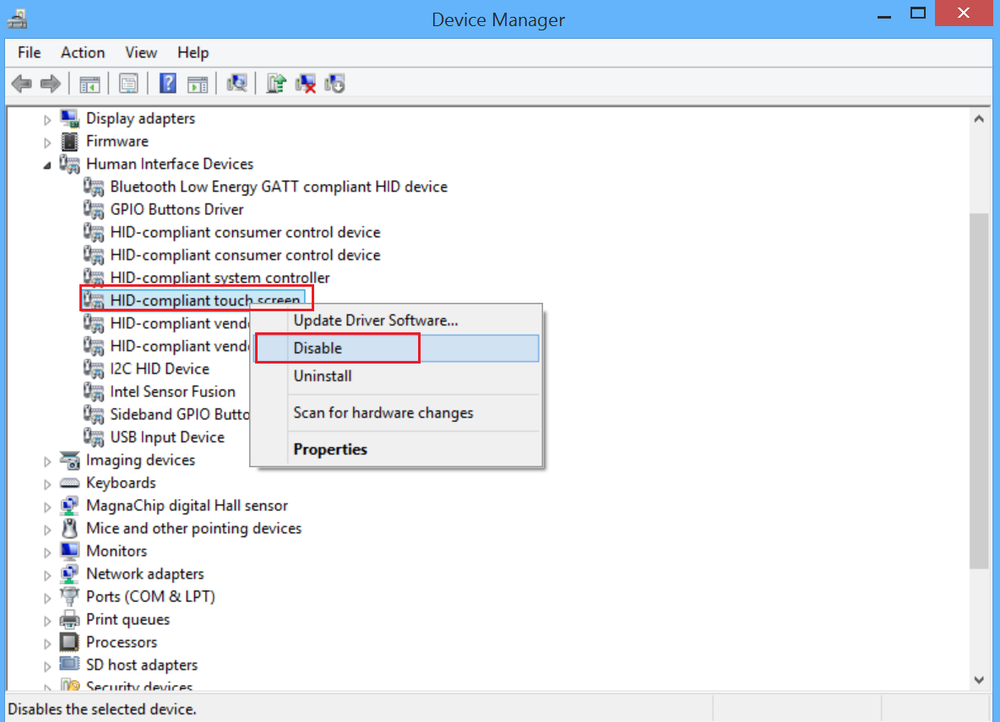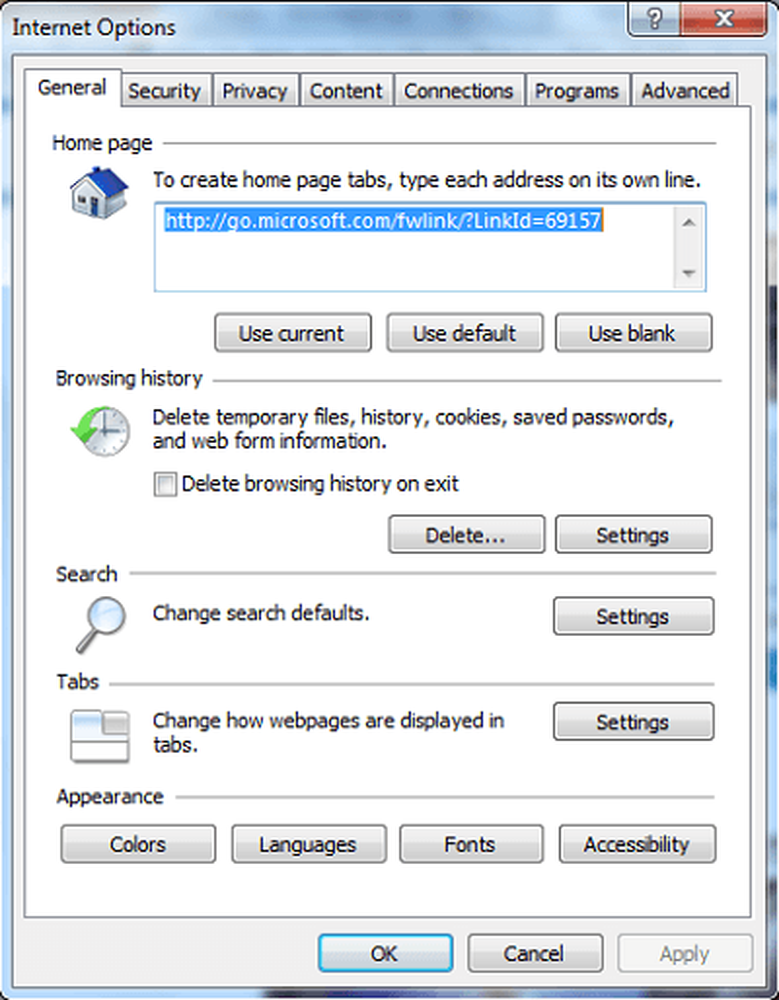Dezactivează această aplicație împiedică mesajul de închidere în Windows 10

Când aveți programe deschise și faceți clic pe Shutdown sau Restart, veți vedea un ecran cu mesaj Închiderea aplicațiilor și închiderea / repornirea, această aplicație împiedică oprirea / repornirea. Mesajul exact va citi ceva de genul acesta-
Închiderea aplicațiilor și oprirea / repornirea
Pentru a vă întoarce și pentru a salva munca, faceți clic pe Anulați și terminați ceea ce aveți nevoie.
Această aplicație împiedică închiderea.
Opțiunile sunt Opriți oricum și Anulare.
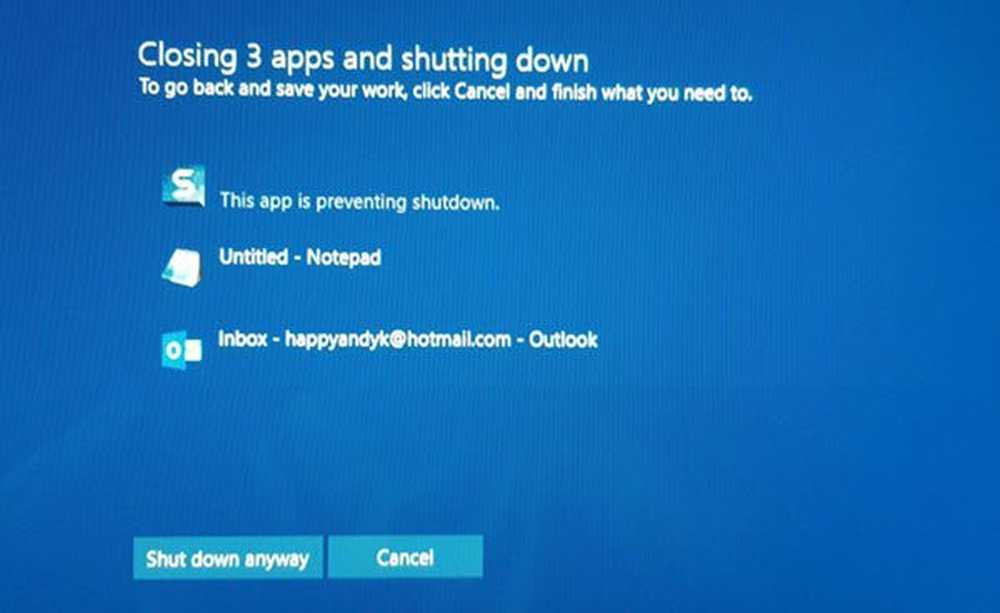
Iată cum puteți să dezactivați acest mesaj de închidere și să închideți imediat computerul Windows fără a afișa acest mesaj.
Această aplicație împiedică închiderea
Acest ecran apare numai la o anumită oră. Să presupunem că lucrați la aplicația Paint și că ați deschis o imagine cu Paint. Acum, sistemul dvs. dorește să salvați imaginea dacă ați făcut vreo schimbare. În cazul în care nu ați salvat imaginea și ați încercat să închideți PC-ul fără a închide chiar Paint; acest mesaj de avertizare ar apărea.
Același lucru se poate întâmpla și cu orice altă aplicație ori de câte ori ai nevoie să salvezi ceva, dar nu ai făcut-o. Se poate întâmpla cu Notepad, Photoshop sau cu orice alt program.
Acest ecran de avertizare apare deoarece sistemul vă cere să salvați modificarea făcută în fișierul dvs. și nu ați închis aplicația deschisă. Windows nu închide automat toate aplicațiile deschise, în mod implicit.
Ce puteți face este:
- Faceți clic pe Shutdown oricum
- Faceți clic pe Anulați și apoi închideți manual aplicațiile specificate
- Utilizați Managerul de activități pentru a termina procesele.
În caz contrar, puteți deschide jurnalele de evenimente> jurnalele Windows> aplicație> evenimente aplicații. Acum, în fila General, căutați Următoarea aplicație a încercat să respingă oprirea. Veți vedea aplicațiile care au oprit închiderea.
Puteți săriți acest mesaj de avertizare utilizând Editorul de Regiștri. După cum am menționat mai devreme, trebuie să creați o cheie în Editorul de registri. Cu toate acestea, înainte de a începe, trebuie să creați o copie de rezervă a fișierelor din Registry sau să creați un punct de restaurare a sistemului.
Apoi, deschideți Registry Editor. Pentru aceasta, apăsați Win + R, tastați regedit și apăsați butonul Enter.Acum navigați la această cale:
Computer \ HKEY_USERS \ .DEFAULT \ Panoul de control \ Desktop
După selectare Spațiul de lucru, faceți clic dreapta pe partea dreaptă> New> String Value.

Creați o valoare de șir și denumiți-o ca AutoEndTasks. Acum faceți dublu clic pe acest lucru și setați valoarea la 1.

Această valoare de șir va închide automat toate aplicațiile deschise atunci când încercați să închideți sau să reporniți sistemul și nu veți vedea niciun mesaj de închidere.
De asemenea, ați putea:
Navigați la HKEY_LOCAL_MACHINE / SYSTEM / CurrentControlSet / Control. Faceți clic pe folderul "Control". Selectați "WaitToKillServiceTimeoutFaceți clic dreapta pe el și selectați Modify. Valoarea implicită este 20000. Setarea la o valoare mai mică de 4 cifre, (de exemplu, 5000) va face oprirea PC-ului dvs. mai rapidă, dar ați putea să pierdeți date, deci utilizați această optimizare în mod judicios. Rețineți că Windows nu recunoaște în niciun caz un număr de 3 cifre aici.
Sper că acest lucru vă ajută!
BACSIS: De asemenea, puteți opri Windows 10 să deschidă programe după repornire.